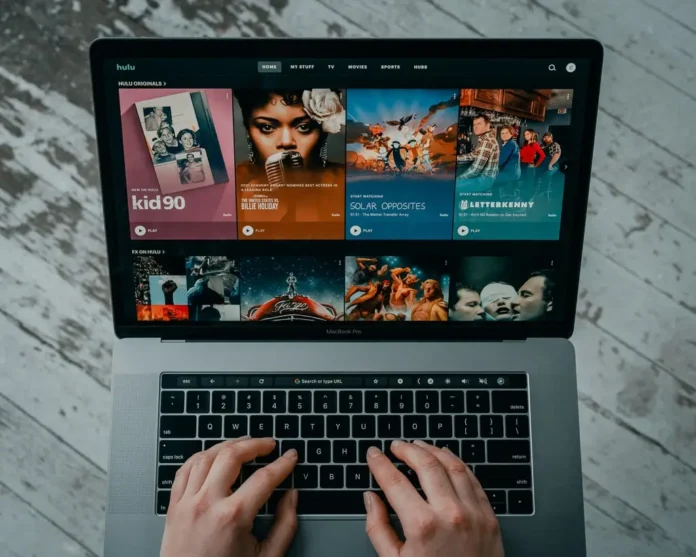I moderni servizi di streaming stanno sostituendo la televisione convenzionale. Sempre più persone stanno arrivando alla conclusione che guardare i loro spettacoli preferiti online e senza pubblicità per un abbonamento a pagamento è molto più conveniente che aspettare che lo spettacolo desiderato sia mostrato in un programma e ancora interrotto da pubblicità durante la visione.
A questo proposito, un sacco di diversi servizi di streaming hanno cominciato ad apparire. Hulu si distingue chiaramente tra loro. È disponibile sul territorio degli Stati Uniti e nelle basi militari controllate dagli Stati Uniti. Tuttavia, è già diventato super popolare.
Il servizio offre un sacco di contenuti diversi, compresi gli spettacoli sviluppati da Hulu stesso. Con così tanti spettacoli tra cui scegliere, può essere difficile trovare uno spettacolo che ti interessa.
Gli algoritmi di Hulu possono aiutarvi con questo problema abbinando i contenuti in base alla vostra posizione. Per fare questo, è necessario collegare i servizi di localizzazione sul tuo dispositivo.
Come abilitare i servizi di localizzazione su iOS
Se avete un iPhone o un iPad, questi sono dispositivi che si preoccupano della vostra sicurezza. Questo può spesso portare ad una situazione in cui il tracciamento della posizione sul tuo iPhone sarà semplicemente disattivato.
In effetti, abilitare i servizi di localizzazione per il vostro iPhone o iPad è abbastanza facile. Per farlo, è necessario seguire questi semplici consigli:
- Apri l’app Impostazioni sul tuo iPhone o iPad
- Poi vai alla sezione Privacy
- Qui devi trovare Servizi di localizzazione
- In questa sezione attivare i servizi, se necessario
- Poi torna a Impostazioni
- Scorri l’elenco fino a trovare l’app Hulu, tocca l’icona dell’app
- Nel menu che appare, dovrete selezionare la prima voce Location e attivarla spuntando While Using
Ora i servizi di localizzazione sul tuo iPhone o iPad sono attivati e il tuo feed sarà aggiornato in base all’interesse degli utenti nella tua zona. Questo è molto conveniente. In questo modo puoi rimanere in sintonia con i tuoi vicini e amici.
Come abilitare i servizi di localizzazione sul desktop con il tuo browser
Molte persone scelgono anche di visualizzare diversi servizi sui loro desktop piuttosto che sui dispositivi mobili.
Che si tratti di un PC o di un Mac, dovrai accedere al tuo account con un browser e guardare lì i tuoi programmi preferiti. Indipendentemente dal browser che usi, potresti aver bisogno di istruzioni precise su come abilitare correttamente i servizi di localizzazione sul tuo dispositivo.
Le istruzioni saranno leggermente diverse per i diversi browser. Per fare questo è necessario:
Come attivare i servizi di localizzazione con Safari
- Per iniziare, clicca sul menu Apple nell’angolo in alto a sinistra dello schermo del tuo Mac
- Selezionare Preferenze di sistema
- Poi clicca sull’icona Sicurezza e privacy
- Dopo di che è necessario andare alla scheda Privacy
- Selezionare Servizi di localizzazione
- Seleziona la casella Enable Location Services e assicurati che Safari sia selezionato dall’elenco
Come abilitare i servizi di localizzazione con Chrome
- Per iniziare, clicca su More nell’angolo destro (questa opzione è contrassegnata da tre punti verticali o da una freccia rivolta verso l’alto)
- Selezionare le impostazioni
- Scorrere verso il basso e selezionare Advanced
- Poi hai bisogno della sezione Privacy e sicurezza
- Qui clicca su Impostazioni del sito > Posizione
- Attivare Ask prima dell’accesso
Come abilitare i servizi di localizzazione con Firefox
- Nell’angolo in alto a destra, clicca su Menu
- Poi vai a Preferenze
- Qui seleziona Privacy & Sicurezza dal menu laterale
- Scorrere fino alla sezione Permessi
- Clicca su Impostazioni… accanto a Posizione
- E controlla che Hulu.com sia aggiunto all’elenco dei permessi, se necessario aggiungilo manualmente
Come abilitare i servizi di localizzazione con Edge
- Sul vostro PC, premete il pulsante Windows
- Poi vai su Impostazioni
- Qui devi trovare la sezione Privacy
- Poi trova la sezione Locations.
- Scorri verso il basso per scegliere le app che possono utilizzare la tua posizione precisa
- Assicurati che Edge sia nella lista, se non lo è, puoi aggiungerlo manualmente
Come attivare i servizi di localizzazione su altri dispositivi
Naturalmente, Hulu non è disponibile solo su prodotti Apple e desktop. Puoi anche installarlo su dispositivi Android, e puoi anche installarlo sul Fire Tablet di Amazon.
Questi dispositivi hanno anche funzioni basate sulla posizione. È abbastanza facile attivarle. Tutto quello che dovete fare è :
Cosa ti serve per attivare i servizi di localizzazione su Android
- Apri l’app Impostazioni sul tuo dispositivo
- Seleziona Sicurezza e posizione
- Poi clicca su Location (a volte può essere solo Location invece di Security & location)
- Sotto Richieste di posizione recenti, esamina le app che hanno recentemente controllato la posizione del tuo dispositivo. Assicurati che Hulu sia abilitato.
Cosa ti serve per attivare i servizi di localizzazione sul Fire Tablet
- Scorri verso il basso dalla parte superiore dello schermo per mostrare le Impostazioni rapide
- Poi seleziona More
- Dopo di che, clicca su Servizi basati sulla posizione
- Seleziona On per abilitare i servizi basati sulla posizione
In questo modo puoi attivare i servizi basati sulla localizzazione su qualsiasi dispositivo e ricevere solo raccomandazioni di qualità da Hulu basate sulla tua regione.